简述电脑无法正常启动了怎么办
- 分类:教程 回答于: 2023年02月05日 09:32:00
我们的电脑在使用过程中,也是比较经常会出现各种各样故障问题的,比如说电脑开机之后,一直处于正在启动的状态,导致无法正常开机,这个时候我们应该怎么办呢?下面让我们一起来看一下电脑无法正常启动了怎么办吧。
工具/原料:
系统版本:windows10系统
品牌型号:华硕VivoBook14
方法/步骤:
方法一:重新启动
电脑无法正常启动了怎么办呢?有时候电脑系统开机后进不了只是偶发情况,可能当时启动的时候没有完全启动起来又或者是个别组件没有加载上去从而引起蓝屏,这时只需要我们重启电脑即可解决。
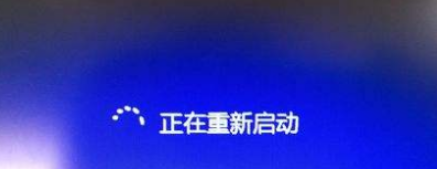
方法二:进入最近一次的正确配置
当我们电脑进入操作系统界面之前快速按下F8,我们便能进入到高级选项模式,接着选择最近一次正确的配置,点击确定即可,如果问题不大的话应该可以解决问题。

方法三:进入安全模式进行修复
如果以上方法还不能解决问题的话,我们即可进入安全模式进行修复,进入到安全模式之后我们首先要对电脑进行杀毒,查看是否是病毒在作祟,然后运行故障修复,看看是否是一些程序出错等等。

方法四:使用小白一键重装系统工具制作u盘启动盘重装系统
如果还是不能修复解决的话,软件方面导致的电脑故障都可以通过重装系统修复解决。使用小白一键重装系统工具制作u盘启动盘重装系统就额可以啦。教程参照:小白u盘启动盘重装系统教程。

总结:
1、重新启动;
2、进入最近一次的正确配置;
3、进入安全模式进行修复;
4、使用小白一键重装系统工具制作u盘启动盘重装系统。
 有用
8
有用
8


 小白系统
小白系统


 1000
1000 1000
1000 1000
1000 1000
1000 1000
1000 1000
1000 1000
1000 1000
1000 1000
1000 1000
1000猜您喜欢
- [wacom驱动]2023/11/30
- xp精简版如何安装2022/12/29
- 电脑重装系统后很卡怎么解决..2022/10/26
- 光盘:数字时代的珍贵记忆载体..2024/02/07
- 祛痘印的有效方法2024/04/12
- 电脑快速重装系统网卡驱动..2023/04/17
相关推荐
- 如何调节笔记本屏幕亮度2024/02/20
- 笔记本电脑黑屏是什么原因..2022/08/12
- Win10系统如何重装?一步步教你轻松搞定..2024/10/13
- kms激活工具如何使用2022/06/22
- u盘uefi装win8.1系统图文教程2016/11/08
- 小编教你windows764位电脑安装win832..2017/05/22




















 关注微信公众号
关注微信公众号





